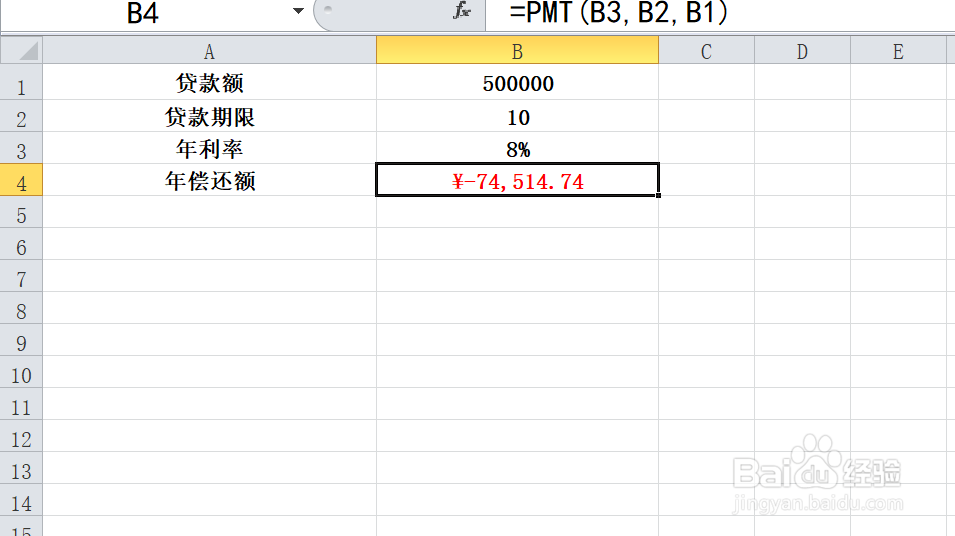1、如本例,要求根据贷款额、贷款期限和年利率计算年度偿还额,结果在B4单元格显示。
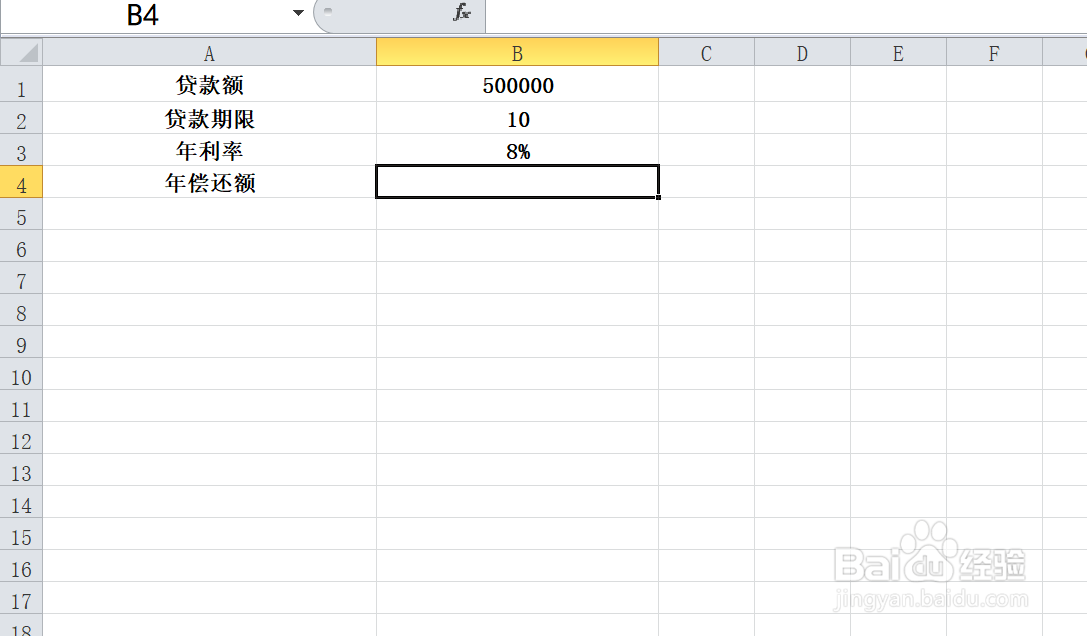
2、点击选中B4单元格,在单元格内输入运算符号[=],然后点击[FX]按钮。

3、如下图,通过上一步骤,系统弹出了【插入脑栲葱蛸函数】对话框:在[或选择类别]中点击选择[财务]选项;在[选择函数]中点击选择函数[PMT],完成后点击【确定】按钮。

4、通过上一步骤,系统弹出了【函数参数】对话框:将光标移动到第一个参数后面的对话框中,在对话框内输入B3;将光标移动到第二个参数后面的对话框中,在对话框内输入B2;将光标移动到第三个参数后面的对话框中,在对话框内输入B1,完成后点击【确定】按钮。

5、返回到工作表中,通过以上操作步骤,贷款的年偿还额就计算了出来,结果在B4单元格显示。